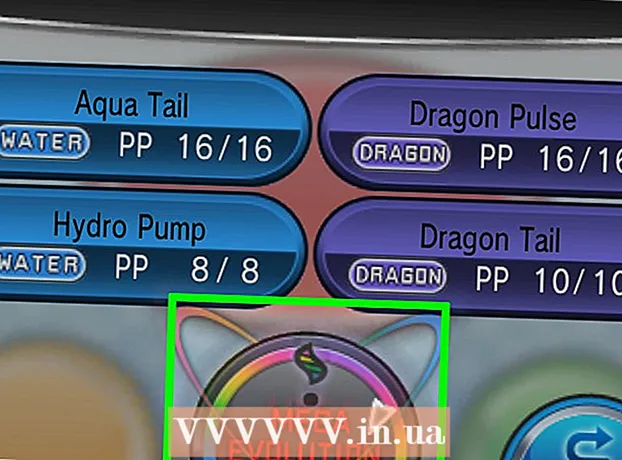ผู้เขียน:
Robert Simon
วันที่สร้าง:
16 มิถุนายน 2021
วันที่อัปเดต:
1 กรกฎาคม 2024
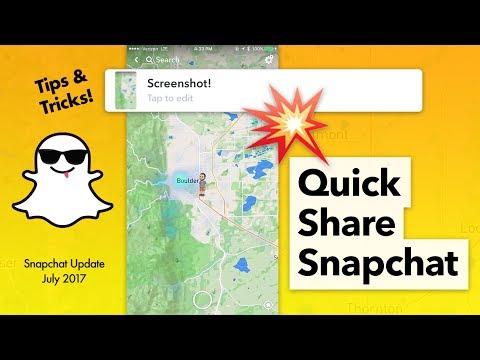
เนื้อหา
โดยปกติแล้วเมื่อถ่ายภาพหน้าจอในแอป Snapchat แอปจะแจ้งเตือนผู้ใช้ที่เป็นเจ้าของเซสชัน Snapchat นั้น หากคุณไม่ต้องการให้บุคคลที่สนทนากับคุณทราบว่าคุณจะจัดเก็บภาพของพวกเขาตลอดไปขั้นตอนจะซับซ้อนกว่าเล็กน้อย บทความต่อไปนี้จะสอนวิธีจับภาพหน้าจอ Snapchat และตรวจไม่พบ
ขั้นตอน
วิธีที่ 1 จาก 2: ถ่ายภาพหน้าจอโดยไม่มีการแจ้งเตือน
ลองใช้ Snapchat ของคุณก่อน ส่ง Snapchat ให้ตัวเองเพื่อความปลอดภัย ใช้วิธีนี้บนหน้าจอ Snapchat ของคุณก่อนเพื่อให้แน่ใจว่าได้ผลก่อนที่จะลองใช้กับภาพถ่ายของคนอื่น
- วิธีนี้สามารถใช้ใน Stories ได้เช่นกัน แต่ตรวจสอบเรื่องราวของคุณก่อนเพื่อความแน่ใจ บางคนใช้วิธีนี้ใน Snapchats แต่ไม่ใช่ใน Stories

เปิดโหมดเครื่องบิน โหมดบนเครื่องบินจะปิดการเชื่อมต่ออินเทอร์เน็ตของโทรศัพท์ของคุณ การทำเช่นนั้นจะป้องกันไม่ให้ Snapchat ส่งการแจ้งเตือนไปยังผู้ที่กำลังสนทนากับคุณ- บนอุปกรณ์ Apple: ปัดขึ้นจากด้านล่างของหน้าจอแล้วแตะไอคอนเครื่องบินหรือดูคำแนะนำที่นี่
- อุปกรณ์ Android: ในอุปกรณ์ส่วนใหญ่ให้ไปที่การตั้งค่าเลื่อนไปที่ "ระบบไร้สายและเครือข่าย" คลิกปุ่มเพิ่มแล้วเลือกช่องหรือเปิดสวิตช์ข้างๆ รายการ "โหมดเครื่องบิน" ขึ้น หากไม่ได้ผลโปรดอ่านคู่มือการใช้งาน

ยืนยันว่า Snapchat ออฟไลน์ เมื่อคุณเปิดโหมดเครื่องบิน Snapchat จะแสดงแถบสีแดงที่ด้านบนสุดของหน้าจอ: "ไม่สามารถรีเฟรชได้โปรดลองอีกครั้ง" (ไม่สามารถรีเฟรชได้โปรดลองอีกครั้ง) หากคุณไม่เห็นแถบสีแดงนี้แสดงว่าคุณไม่ได้ออฟไลน์ ตรวจสอบว่าโหมดเครื่องบินเปิดอยู่และปิด WiFi ไร้สาย
เปิด Snapchat เปิดรายการ Snapchat ที่คุณต้องการจับภาพหน้าจอ อย่าลืมว่าเราขอแนะนำให้ลองใช้ Snapchat ของคุณเองก่อน
จับภาพหน้าจอ. ในอุปกรณ์ส่วนใหญ่ให้กดปุ่มเปิดปิดและปุ่มโฮมพร้อมกันเพื่อถ่ายภาพหน้าจอ
- หากไม่ได้ผลให้ดูคู่มือการใช้งานบน iPhone ของคุณหรือคู่มือผู้ใช้บนโทรศัพท์ Android ของคุณ
- ตั้งแต่วันที่ 2 กรกฎาคม 2015 คุณไม่จำเป็นต้องใช้นิ้วของคุณเพื่อจับภาพหน้าจออีกต่อไป
ออกจากระบบ Snapchat แตะไอคอนรูปเฟืองที่มุมขวาบนเพื่อเปิดเมนูการตั้งค่าของ Snapchat เลื่อนลงและเลือกปุ่มออกจากระบบ
ปิดแอพ Snapchat แม้ว่าคุณจะกลับไปที่หน้าจอหลัก Snapchat จะยังคงทำงานอยู่เบื้องหลัง คุณต้องปิดอย่างสมบูรณ์เพื่อหลีกเลี่ยงการแจ้งเตือน:
- บนอุปกรณ์ Apple: แตะปุ่มโฮมสองครั้งปัดไปทางซ้ายหรือขวาไปที่หน้าจอแสดงตัวอย่าง Snapchat แล้วปัดขึ้นเพื่อปิด
- บนอุปกรณ์ Android: แตะปุ่มแอพล่าสุดที่ด้านล่างของหน้าจอแล้วปัดแอพ Snapchat ไปทางขวา หากคุณไม่มีปุ่มนี้บนอุปกรณ์ของคุณหรือหาก Snapchat ยังคงส่งการแจ้งเตือนให้ลองใช้วิธีการที่ระบุไว้ที่นี่
รอให้แอปปิดลงอย่างสมบูรณ์ รออย่างน้อยสองสามวินาทีก่อนดำเนินการต่อ หากคุณออนไลน์ในขณะที่ Snapchat ยังไม่ปิดตัวลงอย่างสมบูรณ์มันจะไม่ทำงาน
ปิดโหมดเครื่องบิน กลับไปที่เมนูการตั้งค่าและปิดโหมดเครื่องบิน
เปิด Snapchat ภาพ Snapchat ที่คุณถ่ายจะ ไม่ใช่ แสดง "Screenshot" (ภาพหน้าจอ) ข้างๆ ในความเป็นจริงผู้ใช้อีกด้านจะไม่ทราบว่าคุณได้เปิดหรือไม่ ตอนนี้คุณสามารถใช้งานได้ตามปกติ โฆษณา
วิธีที่ 2 จาก 2: ถ่ายภาพหน้าจอพร้อมการแจ้งเตือน
เรียนรู้วิธีถ่ายภาพหน้าจอบนโทรศัพท์ของคุณ Screenshot Snapchat คล้ายกับการจับภาพหน้าจอในแอพอื่น ๆ แต่คุณต้องเร็วกว่านี้หน่อย การจับภาพหน้าจอจะเป็นการสร้างข้อความถึงบุคคลนั้นในอีกด้านหนึ่งดังนั้นโปรดตรวจสอบให้แน่ใจว่าคุณพอใจกับพวกเขาเมื่อรู้ว่าคุณถ่ายภาพหน้าจอแชทไว้ วิธีถ่ายภาพหน้าจอจะแตกต่างกันไปขึ้นอยู่กับโทรศัพท์ของคุณ:
- iPhone - กดปุ่มเปิด / ปิดและปุ่มโฮมค้างไว้
- Android - โทรศัพท์ Android บางรุ่นไม่สามารถจับภาพหน้าจอได้ แต่โทรศัพท์รุ่นใหม่ ๆ ส่วนใหญ่ทำได้ คำแนะนำสำหรับโทรศัพท์ Android ยอดนิยมบางรุ่นมีดังนี้
- Samsung Galaxy S series - กดปุ่มเปิด / ปิดและปุ่มโฮมค้างไว้
- Nexus, HTC One series - กดปุ่มเปิด / ปิดและปุ่มลดระดับเสียงค้างไว้
เปิดหน้าจอ Snapchat ที่คุณต้องการจับภาพ อย่าลืมว่าผู้แชทอีกคนจะได้รับแจ้งว่าคุณกำลังจับภาพหน้าจอโทรศัพท์ กดภาพ Snapchat ค้างไว้เพื่อเปิด คุณจะเห็นตัวจับเวลาถอยหลังที่มุมขวาบนซึ่งแสดงว่ารูปภาพ Snapchat นั้นจะอยู่ได้นานแค่ไหน กดนิ้วของคุณบนภาพถ่าย Snapchat เพื่อไม่ให้หายไป
กดชุดแป้นจับภาพหน้าจอ หากจำเป็นให้ถ่ายภาพด้วยมืออีกข้างหนึ่งในขณะที่ถือไว้บนภาพ Snapchat ต่อไป ทันทีที่คุณจับภาพหน้าจอผู้ใช้คนอื่นจะได้รับแจ้ง ภาพหน้าจอจะถูกบันทึกไว้ในแกลเลอรีรูปภาพของโทรศัพท์ โฆษณา
คำแนะนำ
- รูทโทรศัพท์ Android ของคุณเพื่อใช้เฟรมเวิร์กและแอพที่ช่วยให้คุณถ่ายภาพ Snapchats ได้อย่างรวดเร็วและง่ายดาย
คำเตือน
- วิธีการจับภาพหน้าจอ Snapchat แบบเก่าที่ไม่มีการแจ้งเตือนจะไม่ทำงานอีกต่อไปเนื่องจาก Snapchat ได้อัปเดตแล้ว รวมถึงการกดปุ่มเปิดปิดและดับเบิลคลิกที่ปุ่มโฮม
- การจับภาพหน้าจอ Snapchat ขัดต่อนโยบายการใช้งานของ Snapchat และคุณอาจเผชิญกับผลที่ตามมาจากการกระทำของคุณ
- อย่าใช้แอพของบุคคลที่สามเพื่อถ่ายภาพหน้าจอ Snapchat Snapchat ได้แบนแอพเหล่านี้และจะบล็อกบัญชีของคุณหากคุณใช้งาน